Има много причини, поради които може да се наложи да намерите паролата за вашия рутер. Може би току-що сте получили ново устройство или нулирате старото си. Трябва да го свържете към вашия Wi-Fi, но не можете да намерите ключа за вашия безжичен рутер. Знаеш, че си го записал...някъде. Ако е така, ще трябва да възстановите своя Wi-Fi ключ.
Внимание
Използвайте тази информация само за възстановяване на вашия собствен ключ за криптиране. Не използвайте това за незаконен достъп до защитени мрежи.
Използване на свързан компютър за достъп до ключа
Ако друг компютър вече е свързан към безжичния рутер, може да е доста лесно да получите достъп до вашия безжичен ключ с помощта на инструментите, включени в Windows.
Видео на деня
Етап 1
Отвори Център за мрежи и споделяне. Уверете се, че сте свързани чрез Wi-Fi. След това щракнете Wi-Fi за да изведете свойствата на мрежата.
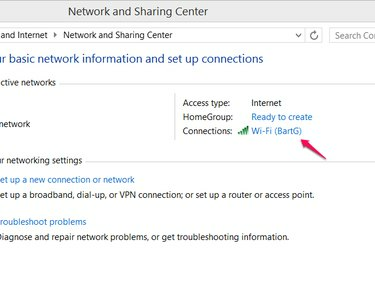
Кредит на изображението: Изображение с любезното съдействие на Microsoft
Стъпка 2
Щракнете върху Безжични свойства.
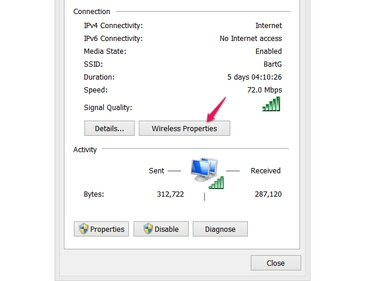
Кредит на изображението: Изображение с любезното съдействие на Microsoft
Стъпка 3
Навигирайте до Раздел за сигурност и щракнете показване на герои за да разкриете вашия безжичен ключ. Ако не можете да видите знаците по този начин, преминете към алтернативен метод.

Кредит на изображението: Изображение с любезното съдействие на Microsoft
Достъп до вашия рутер чрез уеб браузър
Ако не можете да получите достъп до паролата на вашия рутер от секцията със свойства на безжичната мрежа, намерете я с помощта на свързан компютър за достъп до настройките на рутера.
Етап 1
Включете директно към рутера с помощта на Ethernet кабел. Ако имате други устройства, които вече са свързани чрез безжична връзка, можете да използвате и тези устройства.
Стъпка 2
Влезте във вашия рутер. Ако не сте променили потребителското име и паролата по подразбиране, можете справка с ръководство за да намерите информацията за вход по подразбиране за вашия рутер. Ще трябва да напишете IP адреса на рутера във вашия браузър и след това използвайте потребителското име и паролата, за да влезете. Често тази информация може да бъде намерена отпечатана на вашия рутер.
Бакшиш
Ако сте променили информацията за вход и не можете да я запомните, можете да извършите нулиране на настройките на вашия рутер. Повечето рутери имат бутон за нулиране на гърба, обикновено разположен близо до дъното, който може да бъде натиснат с помощта на кламер или друг малък заострен предмет. Този бутон ще нулира настройките на вашия рутер обратно към по подразбиране, което ви позволява да влезете с информацията по подразбиране.
Стъпка 3
Придвижете се до настройките за безжична връзка. Вашият безжичен ключ ще се покаже.
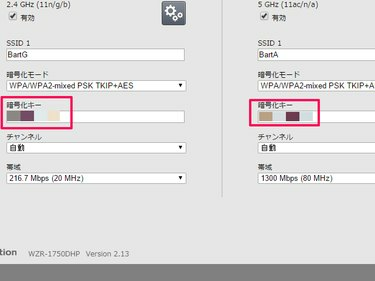
Кредит на изображението: Изображението е предоставено от Бъфало
Бакшиш
В много случаи можете също да получите достъп до рутера с таблет или смартфон през уеб браузър по същия начин, както на компютър.




